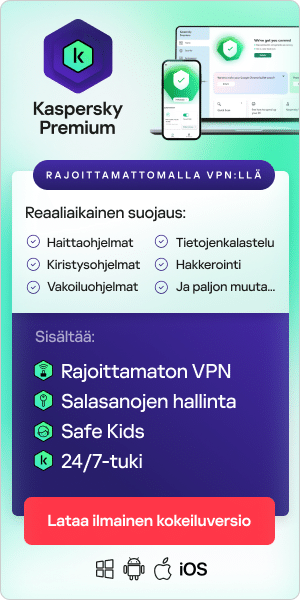Käytitpä sitten kannettavaa tietokonetta, pöytäkonetta tai mobiililaitetta, haittaohjelmasuojaus on keskeinen keino laitteen suojaamiseen. Tässä yleiskatsauksessa kerrotaan, miten voit poistaa haittaohjelmia PC- ja Mac-tietokoneilta ja suojautua haittaohjelmilta.
Mikä haittaohjelma oikein on?
Haittaohjelma on haitallinen ohjelma, jonka tarkoitus on tuottaa vahinkoa sinulle tai laitteellesi. Jos kannettavaan tietokoneeseesi, pöytäkoneeseesi tai mobiililaitteeseesi tulee haittaohjelmatartunta, laite voi hidastua tai lakata kokonaan toimimasta. Haittaohjelma voi myös poistaa tai varastaa tietoja, jolloin yksityisyytesi vaarantuu. Jotkin haittaohjelmat (kiristysohjelmat) jopa pitävät tiedostoja kaapattuina, kunnes niistä maksetaan lunnaat. Voit lukea erilaisista haittaohjelmista täältä.
Miten haittaohjelmatartunnan voi saada?
Haittaohjelma voi päätyä laitteellesi eri tavoilla, esimerkiksi kun napsautat saastunutta linkkiä tai mainosta, avaat roskapostiviestin liitteen tai käyt huijaussivustolla. Asetat itsesi alttiiksi haittaohjelmille, kun
- lataat elokuvia, tv-ohjelmia tai pelejä laittomilta sivustoilta
- lataat sisältöä tiedostojenjakamissivustoilta
- napsautat tekaistujen turvallisuusponnahdusikkunoiden linkkejä, joita pelotteluohjelmien tekijät lähettävät
- napsautat haitallisia mainoksia eli niin sanottua haittamainontaa
- napsautat tietoja kalastelevia sähköposteja, joissa sinut yritetään huijata napsauttamaan linkkiä tai avaamaan liitteen
- lataat tiedostoja siirrettäville tallennuslaitteille, kuten ulkoisille kiintolevyille tai muistitikuille.
Tietokoneen mahdollisen haittaohjelmatartunnan selvittäminen
Käyttäytyykö kannettava tietokone, pöytäkone tai mobiililaite oudosti? Suurin osa haittaohjelmista on huomaamattomia, eikä niitä näe paljaalla silmällä. On kuitenkin joitakin varoitusmerkkejä, joista voi päätellä, että laitteessa voi olla haittaohjelmatartunta.
- Laite hidastuu, ja kaikki kestää entistä pidempään.
- Huomaat sovelluksia tai ohjelmia, joita et tunnista.
- Sovellukset tai ohjelmat kaatuvat ilman syytä.
- Puhelimiesi datan käyttö on lisääntynyt selittämättömästi.
- Puhelinlaskusi on kasvanut yllättäen.
- Näet ponnahdusikkunoita, kun selain on suljettu.
- Puhelimesi akku tyhjenee nopeasti.
- Kannettavasi, pöytäkoneesi tai puhelimesi ylikuumenee.
Osa haittaohjelmista on kuitenkin niin hyvin laadittu, että ne eivät jätä näkyviä merkkejä itsestään. Eli vaikka et huomaisi mitään epätavallista, laitteellasi voi olla botti tai jonkintyyppinen haittaohjelma. Jos haittaohjelmaa ei havaita, se voi aiheuttaa vakavia ongelmia ja voit joutua tietovarkauden uhriksi. Siksi haittaohjelmien poistaminen on ehdottoman tärkeää.
Haittaohjelmien poistaminen
Mikä on paras tapa poistaa haittaohjelmia? Näin voit poistaa haittaohjelmia manuaalisesti PC-tietokoneesta ja Mac-tietokoneesta:
Haittaohjelmien poistaminen PC-tietokoneesta
Vaihe 1: Katkaise yhteys internetiin
Katkaisemalla yhteytesi internetiin voit estää tietojesi välittämisen haittaohjelmapalvelimelle ja suojata muita laitteitasi tartunnalta. Jos sinun on siirryttävä verkkoon lataamaan työkalu, katkaise yhteys heti latauksen jälkeen ja vältä yhteyden uudelleenmuodostusta, kun sinulla on kaikki tarvittava. Nämä ohjeet kannattaa ehkä tulostaa, ennen kuin katkaiset yhteyden.
Vaihe 2: Käynnistä vikasietotila
Eristä laitteesi ongelmat muusta toiminnasta siirtymällä vikasietotilaan:
- Käynnistä PC-tietokone uudelleen.
- Kun näet kirjautumisnäytön, paina Vaihto-näppäin alas ja valitse Virta ja sitten Käynnistä uudelleen.
- Kun PC on käynnistynyt uudelleen, valitse Vianmääritys, Lisäasetukset ja valitse sitten Käynnistysasetukset vaihtoehtojen valintanäytöstä.
- Napsauta seuraavasta ikkunasta Käynnistä uudelleen ja odota, että seuraava näyttö tulee näkyviin.
- Kun näkyviin tulee valikko, jossa on numeroituja käynnistysvaihtoehtoja, valitse numero 4 tai paina F4, niin tietokone käynnistyy vikasietotilassa.
Vaihe 3: Vältä tileille kirjautumista
Useat haittaohjelmat pyrkivät käyttämään arkaluonteisia tietojasi. Tämä tapahtuu varastamalla kirjautumistietosi näppäinpainalluksiasi seuraamalla tai lukemalla salasanasi näytöltä tai leikepöydältä. Vältä kirjautumista tileillesi, jotta kirjautumistietosi eivät vaarannu.
Vaihe 4: Poista tilapäistiedostot
Haittaohjelmat voivat asentaa tilapäisiä tiedostoja laitteellesi, joten sinun on poistettava ne. Tilapäisten tiedostojen poistaminen Windows 10:ssä ja uudemmissa versioissa:
- Avaa Asetukset.
- Valitse Järjestelmä.
- Valitse Tallennustila.
- Valitse Paikallinen levy -kohdasta Tilapäiset tiedostot -vaihtoehto.
- Valitse tilapäiset tiedostot, jotka haluat poistaa.
- Napsauta Poista tiedostot -painiketta.
Vaihe 5: Tarkista Järjestelmän valvonta
Jos arvelet asentaneesi epäilyttävän päivityksen tai sovelluksen, sulje sovellus, jos se on käynnissä. Järjestelmän valvonta näyttää tietokoneella käynnissä olevat prosessit, jotta näet, miten ne vaikuttavat tietokoneen toimintaan ja suorituskykyyn.
- Kirjoita näytön alareunassa näkyvään ”Kirjoita tähän hakeaksesi kohteista” -kohtaan ”Resurssienvalvonta”.
- Näyttöön tulee ikkuna, jossa näkyvät laitteellasi käytössä olevat toiminnot.
- Voit lopettaa tehtävän napsauttamalla sitä hiiren kakkospainikkeella ja valitsemalla Lopeta prosessi.
Vaihe 6: Suorita haittaohjelmatarkistus
Haittaohjelmatarkistusohjelmat voivat poistaa useita tavallisia tartunnan aiheuttajia. Jos sinulla on jo aktiivinen virustentorjuntaohjelma tietokoneellasi, käytä tähän haittaohjelmatarkistukseen eri tarkistusohjelmaa, sillä nykyinen virustarkistusohjelmisto ei välttämättä heti tunnista haittaohjelmaa.
Vaihe 7: Vahvista verkkoselaimesi
Haittaohjelmat muokkaavat usein verkkoselaimesi aloitussivua, jotta PC-tietokone voidaan tartuttaa uudelleen. Tarkista aloitussivusi ja yhteysasetukset alla olevia tavallisimmille selaimille laadittuja ohjeita noudattaen.
Aloitussivun tarkistaminen Chromessa:
- Napsauta Chrome-selaimen oikeasta yläkulmasta Lisää ja valitse Asetukset.
- Valitse avattava valikko Hakukone-kohdasta.
- Tarkista oletusarvoinen aloitussivusi.
Aloitussivun vahvistaminen Microsoft Edgessä:
- Valitse Työkalut-kuvake.
- Napsauta Internet-asetukset.
- Etsi Yleiset-välilehdestä Haku-osio ja valitse Asetukset.
- Tarkista oletusarvoinen aloitussivusi.

Haittaohjelmien poistaminen Mac-tietokoneesta
Vaihe 1: Katkaise yhteys internetiin
Katkaisemalla yhteytesi internetiin voit estää tietojesi välittämisen haittaohjelmapalvelimelle ja suojata muita laitteitasi tartunnalta. Jos sinun on siirryttävä verkkoon lataamaan työkalu, katkaise yhteys heti latauksen jälkeen ja vältä yhteyden uudelleenmuodostusta, kun sinulla on kaikki tarvittava. Nämä ohjeet kannattaa ehkä tulostaa, ennen kuin katkaiset yhteyden.
Vaihe 2: Käynnistä vikasietotila
Siirry vikasietotilaan, jotta saat eristettyä laitteesi ongelmat. Siirtyminen vikasietotilaan Mac-tietokoneessa:
- Käynnistä Mac-tietokoneesi ja paina pitkään Shift-näppäintä.
- Lopeta näppäimen painaminen, kun kirjautumisikkuna tulee näkyviin.
Vaihe 3: Vältä tileille kirjautumista
Useat haittaohjelmat pyrkivät käyttämään arkaluonteisia tietojasi. Tämä tapahtuu varastamalla kirjautumistietosi näppäinpainalluksiasi seuraamalla tai lukemalla salasanasi näytöltä tai leikepöydältä. Jotta kirjautumistietosi eivät vaarannu, vältä kirjautumista tileillesi.
Vaihe 4: Poista tilapäistiedostot
Haittaohjelmat saattavat asentaa laitteellesi tilapäistiedostoja, jotka on tärkeää poistaa.
- Sulje kaikki käynnissä olevat sovellukset.
- Avaa Finder ja napsauta valikkoriviltä Siirry > Siirry kansioon ja kirjoita sitten ~/Library/Caches/.
- Korosta poistettavat tilapäistiedostot ja siirrä ne roskakoriin.
- Tyhjennä Roskakori-kansio.
Vaihe 5: Tarkista Järjestelmän valvonta
Järjestelmän valvonta näyttää tietokoneella käynnissä olevat prosessit, jotta näet, miten ne vaikuttavat tietokoneen toimintaan ja suorituskykyyn. Järjestelmän valvonnan tarkistaminen Mac-tietokoneessa:
- Avaa Finder ja valitse Apit.
- Napsauta Lisäapit.
- Avaa Järjestelmän valvonta.
Etsi epäilyttäviä sovelluksia Järjestelmän valvonnassa näkyvistä prosessien tiedoista. Voit myös tarkistaa Prosessorit-välilehdeltä sovellukset, jotka käyttävät paljon prosessointitehoa. Jos löydät epäilyttäviä sovelluksia, sulje ne Järjestelmän valvonnan kautta ja poista ne sitten Finder-valikosta.
Vaihe 6: Suorita haittaohjelmatarkistus
Suorittamalla haittaohjelmatarkistuksen pääset todennäköisimmin eroon useimmista yleisistä tartunnoista. Jos laitteellesi on jo asennettu virustorjuntaohjelma, lataa lisäksi tarvittaessa suoritettava haittaohjelmien tarkistusohjelma. Lataa se luotettavasta lähteestä ja suorita se. Asenna sitten suojausohjelmisto, joka työskentelee jatkuvasti taustalla ja suojaa laitettasi nykyisiltä ja tulevilta tietoturvauhkilta.
Vaihe 7: Tarkista selainlaajennukset
Useimmat haitta- ja mainosohjelmat pääsevät järjestelmääsi internetselaimen kautta ja asentavat usein erilaisia laajennuksia. Joissakin harvinaisissa tapauksissa ne saattavat myös vääristää selainasetuksiasi estääkseen laajennusten poistamisen. Useimmissa tilanteissa riittää, että selainlaajennus poistetaan.
Jos käytät Google Chromea, voit seuraavien ohjeiden avulla tarkistaa, mitä laajennuksia laitteellesi on asennettu ja miten voit tarvittaessa poistaa ne:
- Napsauta selaimen oikeassa yläkulmassa olevaa kolmen pisteen kuvaketta.
- Valitse näkyviin tulevasta avattavasta valikosta Asetukset.
- Napsauta Laajennukset, niin näet ne kaikki.
- Poista epäilyttävät laajennukset.
- Käynnistä järjestelmä uudelleen, jotta muutokset tulevat voimaan.
Vaiheet ovat samankaltaiset myös muilla selaimilla.
Vaihe 8: Tarkista haittaohjelmat Macin kirjautumiskohteista
Kirjautumiskohteisiin sisältyvät sovellukset, jotka käynnistyvät aina, kun käynnistät käyttöjärjestelmän. Nämä sovellukset voivat joskus olla tarpeellisia käyttöjärjestelmän toiminnan kannalta, mutta välillä ne ovat hyödyttömiä ja voivat sisältää viruksia tai haittaohjelmia. Tarkista siksi kirjautumiskohteesi ja poista käytöstä ne kohteet, jotka voivat sisältää haittaohjelmia.
Voit tehdä tämän seuraavasti:
- Napsauta valikkorivillä näkyvää Apple-logoa.
- Valitse Järjestelmäasetukset ja sitten Käyttäjät ja ryhmät.
- Napsauta vasemmassa alakulmassa näkyvää lukkokuvaketta.
- Avaa Kirjautumiskohteet.
- Poista käytöstä kohteet, joita et tarvitse.
Vaihe 9: Poista kaikki epäilyttävät sovellukset
Käy lopuksi läpi kaikki asennetut sovellukset ja etsi sellaisia sovelluksia, joita et käytä koskaan. Kun olet löytänyt nämä sovellukset, tutki kunkin tällaisen sovelluksen käyttöä. Voit usein selvittää Google-haun avulla, onko tietty sovellus hyödyllinen vai toimiiko se vain haittaohjelmien piilopaikkana. Jos sovellus on saatavilla virallisesta App Storesta, sen pitäisi olla luotettava. Vastaavasti jos sovellusta ei löydy helposti ja se on saanut huonoja arvosteluja, se saattaa sisältää haittaohjelmia.
Haittaohjelmien poistaminen puhelimesta
Jos arvelet, että puhelimessasi on haittaohjelmia:
- Katso, miten voit poistaa haittaohjelmia Android-puhelimista.
- Lue ohjeet haittaohjelmien poistamiseen iPhonesta.
Suojautuminen haittaohjelmilta
Jos et ryhdy tarvittaviin toimiin haittaohjelmilta suojautumiseksi, laitteesi ja henkilökohtaiset tietosi ovat alttiina varkauksille ja väärinkäytölle. Jos haluat pitää laitteesi ja tietosi turvassa, haittaohjelmasuojaus on keskeisen tärkeä. Noudattamalla alla olevia suosituksiamme voit varmistaa, että teet kaiken mahdollisen estääksesi sen, että haittaohjelmat tartuttavat laitteesi – ja pääsevät käsiksi henkilötietoihisi.
Lataa sovelluksia vain luotetuista sivustoista
Vähennä haittaohjelmatartunnan riskiä lataamalla sovelluksia, ohjelmistoja tai mediatiedostoja vain luotetuista sivustoista. Käytä pelkkää Google Play Kauppaa Android-laitteella ja yksinomaan App Storea iPhonella. Jos lataat tiedostoja tai sovelluksia tuntemattomilta sivustoilta, voit todennäköisemmin ladata haittaohjelmia vahingossa.
Tarkista kehittäjien kuvaukset
Haittaohjelmatartunnan sisältäviä ohjelmistoja saattaa joskus päästä luotettaville sivustoille, vaikka tämä onkin harvinaista. Lue siksi aina kehittäjän tiedot kuvauksesta. Onko kehittäjä tunnettu? Tekemällä nopean Google-haun voit saada käsityksen siitä, onko kehittäjä tunnettu. Jos verkosta ei löydy mitään tietoja kehittäjästä, vältä lataamasta tiedostoa, jotta pysyt turvassa.
Lue käyttäjien arvosteluja
Muista lukea käyttäjien arvosteluja ohjelmistoista tai sovelluksista, joita aiot ladata. Vaikuttavatko ne luotettavilta? Hakkerit, jotka yrittävät houkutella käyttäjiä lataamaan haittaohjelmia, voivat väärentää arvosteluja, joten tarkista siksi kaikki epäilyttävät asiat. Jos sovellus tai ohjelma on saanut pelkkiä kehuja, sekin voi olla varoitusmerkki. Aito sovellus saa yleensä arvosteluja, joissa kerrotaan sekä positiivisista että negatiivisista puolista.
Katso latausten määrä
Haittaohjelmien tartuttamilla sovelluksilla ei yleensä ole suuria latausmääriä, joten miljoonia kertoja ladatut sovellukset eivät todennäköisemmin sisällä haittaohjelmia. Jos sovellus on suosittu (sillä on paljon arvosteluja ja latauksia), sinun ei tarvitse olla yhtä huolissasi, sillä todennäköisyys, että sovellus on haittaohjelma, on tällöin pienempi.
Tarkista pyydetyt käyttöoikeudet
Katso, mitä käyttöoikeuksia sovellus tai ohjelmisto pyytää. Vaikuttavatko ne kohtuullisilta? Jos pyyntö ei vaikuta tarpeelliselta sovelluksen tai ohjelmiston toiminnan kannalta, ole varovainen äläkä lataa sovellusta tai poista se, jos olet jo asentanut sen.
Älä napsauta tarkistamattomia linkkejä
Vältä napsauttamasta roskaposteissa, viesteissä tai epäilyttävältä vaikuttavissa sivustoissa olevia tarkistamattomia linkkejä. Saastuneen linkin napsauttaminen voi käynnistää automaattisesti haittaohjelman latauksen. Muista, että luotettavat organisaatiot eivät koskaan pyydä sinulta käyttäjätunnusta ja salasanaa sähköpostitse. Jos saat tällaisen sähköpostin, älä napsauta sitä äläkä anna viestin lähettäjälle tietojasi. Jos saat tutulta lähettäjältä sähköpostiviestin, joka sisältää odottamattoman liitteen tai linkin, ota lähettäjään yhteyttä muuta kautta ja varmista, että viesti on tullut häneltä ja että viestin sisältö on turvallista.
Päivitä käyttöjärjestelmä ja sovellukset säännöllisesti
Käyttöjärjestelmä ja sovellukset on tärkeää pitää ajan tasalla, jotta ne pysyvät suojassa haittaohjelmilta. Silloin laitteessasi on järjestelmän uusimmat suojauspäivitykset. Haitalliset ohjelmistot hyödyntävät usein tietoturva-aukkoja, joiden kautta ne saavat pääsyn laitteellesi ja joita syntyy, jos et pidä sovelluksia ajan tasalla.
Älä koskaan käytä tuntemattomia USB-tikkuja
Vältä asettamasta tuntemattomia USB-tikkuja kannettavaan tietokoneeseesi tai pöytäkoneeseesi. Jos et tiedä, mistä USB-tikku on peräisin, siinä saattaa olla haittaohjelmatartunta.
Ole varovainen maksuttoman Wi-Fi-verkon käytössä
Kun käytät kannettavaasi tai puhelintasi kahvilassa tai julkisella paikalla, ole varovainen maksuttoman Wi-Fi-verkon käytössä. Vältä paljastamasta arkaluonteisia tietoja verkko-ostosten ja -pankkien yhteydessä. Jos sinun on käytettävä maksutonta Wi-Fi-verkkoa, käytä VPN-yhteyttä, kuten Kaspersky Secure Connectionia, joka suojaa yhteytesi salaamalla tietosi.
Käytä virustorjuntaa
Suojaa tietokoneesi haittaohjelmilta käyttämällä Kaspersky Antivirus -ohjelmistoa, joka tarkistaa tietokoneesi automaattisesti uhkien varalta. Jos järjestelmästäsi löytyy haittaohjelma, tekniikkamme poistaa sen laitteesta ja ilmoittaa asiasta sinulle.
Asenna puhelimeesi virustorjuntaohjelmisto
Myös puhelimet ovat alttiita haittaohjelmille, joten sekä puhelin että tietokoneet on tärkeää suojata mahdollisilta haittaohjelmahyökkäyksiltä. Saat parhaan mahdollisen suojan puhelimelle valitsemalla Kaspersky Antivirus for Androidin tai Kaspersky Mobile Security, jos käytössäsi on iPhone.
Aiheeseen liittyvät artikkelit: